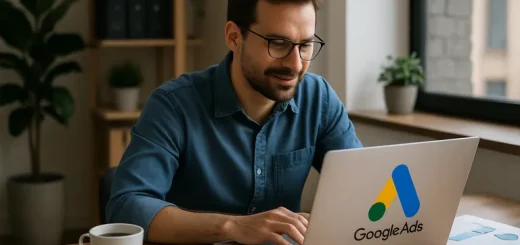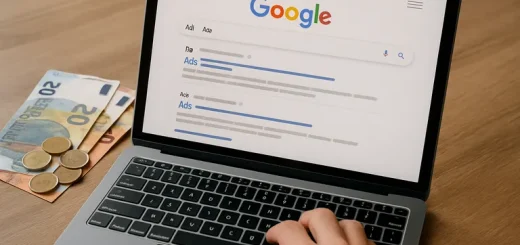Offline bulkbeheer voor Google ads: sneller werken en veilig publiceren
Wil je je Google Ads sneller en zorgelozer beheren? Met Google Ads Editor werk je offline aan bulkwijzigingen-van zoeken-en-vervangen in advertenties tot CSV/Sheets-imports-met slimme filters en validatieregels die fouten in URL’s, beleid en tracking voorkomen. Je krijgt praktische workflows, sjablonen en best practices, plus wanneer je beter de webinterface gebruikt, zodat je met vertrouwen publiceert.
Wat is Google ads editor
Google Ads Editor is een gratis desktopapp van Google voor Windows en Mac waarmee je campagnes voor één of meerdere Google Ads-accounts sneller en veiliger beheert. Je downloadt je accountgegevens, werkt offline aan campagnes, advertentiegroepen, advertenties, zoekwoorden en assets, en post je wijzigingen pas wanneer je klaar bent. Dat is vooral handig voor bulkbewerkingen: in één keer biedingen aanpassen, massaal zoekwoorden pauzeren, teksten zoeken en vervangen, of complete campagnes kopiëren en herstructureren. Met krachtige filters en aangepaste regels controleer je je werk terwijl je bezig bent, zodat je meteen waarschuwingen krijgt voor bijvoorbeeld foutieve URL’s, beleidsschendingen of ontbrekende tracking. Je kunt ook importeren en exporteren via CSV (een spreadsheetformaat), waardoor je makkelijk sjablonen gebruikt en grote updates voorbereidt in Google Sheets.
Omdat je offline werkt, kun je rustig testen en meerdere versies maken zonder dat er iets live gaat, en met ongedaan maken stap je snel terug als iets niet klopt. De interface is geoptimaliseerd voor snelheid met kolommen, sneltoetsen en side-by-side vensters, wat het dagelijkse beheer flink versnelt. Houd er wel rekening mee dat niet alle nieuwe Google Ads-functies direct beschikbaar zijn in Editor en dat rapportages beperkt zijn; voor diepere analyses en live inzichten gebruik je de webinterface. Door regelmatig te synchroniseren voorkom je conflicten en blijft je account up-to-date.
Wat je ermee kunt en voor wie het is (offline bulkbeheer en sneller werken)
Met Google Ads Editor kun je razendsnel grote hoeveelheden campagnes, advertentiegroepen, advertenties en zoekwoorden bewerken, zonder dat je online hoeft te zijn. Je downloadt je accounts, maakt bulkwijzigingen zoals biedingen updaten, zoekwoorden pauzeren, negatieve zoekwoorden toevoegen, URL’s aanpassen of advertentieteksten zoeken en vervangen, en post alles pas wanneer je klaar bent. Dankzij import en export via CSV werk je makkelijk vanuit spreadsheets en bouw je in één keer complete structuren op.
Filters, validatieregels en undo maken je werk foutarm en snel. Het is ideaal voor bureaus, in-house marketeers en freelancers die meerdere accounts of grote catalogi beheren, maar ook voor wie periodieke updates doet of seizoenscampagnes voorbereidt en tijd wil besparen met toetsencombinaties en sjablonen.
Beperkingen en wanneer je beter de webinterface gebruikt
Onderstaande tabel laat in één oogopslag zien waar Google Ads Editor beperkingen heeft en in welke situaties je beter de webinterface gebruikt voor Google Ads-beheer.
| Taak / situatie | Google Ads Editor | Webinterface (Google Ads) | Aanbeveling |
|---|---|---|---|
| Realtime rapportage & inzichten (Segments, Insights, Auction Insights) | Beperkt tot gedownloade basisstatistieken; geen Insights-/veilingrapporten of realtime grafieken. | Volledige rapportage, segmentatie, Insights-pagina, Zoektermen- en Auction Insights. | Gebruik de webinterface voor analyse en optimalisaties op basis van actuele data. |
| Experimenten & advertentievarianten | Ondersteunt geen Experiments (Drafts/Experiments) of Ad variations aanmaken/beheren. | Volledige ondersteuning voor Experiments en Ad variations met rapportage. | Webinterface voor het opzetten, monitoren en doorvoeren van tests. |
| Conversies, attributie & accountinstellingen (facturatie, beleid) | Niet beschikbaar: conversieacties, attributiemodellen, facturatie, beleid-/identiteitsverificatie. | Volledige configuratie van metingen, facturatie en beleidsgerelateerde acties. | Webinterface voor meetinrichting, compliance en accountbeheer. |
| Nieuwste features & campagnetypes (bijv. Performance Max/Demand Gen) | Ondersteuning kan achterlopen; beperkte toegang tot recente opties/insights en Audience Manager. | Altijd up-to-date met volledige feature-set en inzichten voor nieuwe formats. | Webinterface als primaire plek voor nieuwe of complexe functionaliteit. |
| Scripts & geautomatiseerde regels | Geen ondersteuning voor Google Ads Scripts of Automated Rules (alleen validatieregels). | Scripts, geplande regels en workflows beschikbaar in Tools & Settings. | Webinterface voor automatisering en onderhoud van regels. |
Kernpunt: gebruik Google Ads Editor voor offline bulkbewerkingen en structuurwerk, maar schakel voor analyse, testen, meting en de nieuwste functies over naar de webinterface.
Google Ads Editor heeft grenzen. Omdat het een desktoptool is, mis je live data en diepgaande rapportages. Je ziet geen real-time prestaties, grafieken, segmentaties of veilinginzichten, en waarschuwingen zijn minder contextueel. Nieuwe functies lopen vaak achter: bepaalde Performance Max- en Demand Gen-instellingen, publieksbeheer (zoals aangepaste segmenten), video- en beeldassets en experimenten zijn soms beperkt of niet beschikbaar. Ook tools zoals Aanbevelingen, Keyword Planner, Asset Library, scripts en budgetpacing ontbreken.
Account- en facturatie-instellingen, conversies en koppelingen beheer je in de webinterface. Gebruik daarom de webinterface voor strategie, monitoring en analyse: dagelijkse performance-checks, zoektermen en inzichten, A/B-tests, budgetsturing en troubleshooting. Editor is ideaal voor snelle bulkbewerkingen; voor alles waarbij je context, visualisaties of de nieuwste features nodig hebt, werk je beter in de webinterface.
[TIP] Tip: Bewerk offline, synchroniseer wijzigingen in batches om fouten te voorkomen.
Snel aan de slag met Google ads editor
Snel starten met Google Ads Editor is eenvoudig: installeer, koppel je account en haal je data op. Hieronder de basisstappen om vandaag al te kunnen bewerken en posten.
- Installeren en koppelen: download de desktopapp voor Windows of Mac, log in met je Google-account en koppel het juiste Google Ads-account of MCC. Begin met een volledige download zodat je lokale kopie gelijkloopt met live, en gebruik daarna “Recente wijzigingen downloaden” om conflicten te voorkomen.
- Interface en instellingen: links de boomstructuur van account tot advertentie, in het midden tabellen met kolommen, rechts het bewerkingspaneel. Stel kolommen, filters, opgeslagen weergaven en sneltoetsen in zoals jij werkt om direct tijd te besparen.
- Basisworkflow: downloaden, offline bewerken, valideren en posten. Valideer tussendoor om waarschuwingen en fouten (URL’s, beleid, tracking) op te lossen en post pas als alles groen is. Voor grotere updates kun je desgewenst CSV’s uit je spreadsheet importeren.
Met deze workflow kun je veilig en snel aanpassingen doorvoeren. Begin klein, test je wijzigingen en schaal daarna op.
Installeren, account koppelen en data downloaden
Download de Google Ads Editor voor Windows of Mac, open de installer en start de app. Klik op Account toevoegen, log in met je Google-account en geef toestemming zodat Editor je Google Ads-data kan ophalen. Beheer je meerdere klanten, kies dan je manageraccount (MCC) en selecteer welke accounts je wilt toevoegen. Daarna kies je wat je wilt downloaden: de volledige accountstructuur en, indien nodig, prestatiestatistieken voor een door jou gekozen datumbereik.
Begin met een volledige download zodat je lokale kopie klopt. Vanaf dat moment houd je alles bij met Recente wijzigingen downloaden om nieuwe livewijzigingen op te halen voordat je zelf gaat posten. Tip: stel standaardkolommen en filters in na je eerste download, dan werk je sneller en voorkom je dat je per ongeluk op verouderde data vertrouwt.
Interface en basisworkflow (navigatie, bewerken en posten)
De interface van Google Ads Editor is opgebouwd voor snelheid en overzicht: links navigeer je via de accountboom en de typelijst (campagnes, advertentiegroepen, advertenties, zoekwoorden), in het midden zie je de tabel met je items en rechts bewerk je details in het eigenschappenpaneel. Gebruik de zoekbalk en filters om snel precies te vinden wat je wilt aanpassen, en selecteer meerdere items voor bulkwijzigingen of zoeken-en-vervangen.
Je workflow begint met Recente wijzigingen downloaden, daarna bewerk je offline en controleer je met waarschuwingen en fouten of alles klopt. Klaar? Klik op Posten, bekijk de wijzigingssamenvatting en kies of je alle of alleen geselecteerde updates wilt publiceren. Los eventuele meldingen op en synchroniseer opnieuw om zeker te zijn dat je lokale kopie actueel blijft.
[TIP] Tip: Start offline: download account, maak bulkwijzigingen, synchroniseer selectief.
Krachtige functies voor efficiënt beheer
Met Google Ads Editor beheer je grote hoeveelheden campagnes in minuten in plaats van uren. Deze functies geven je snelheid, controle en consistentie.
- Supersnelle bulkbewerkingen: pas in één keer biedingen, budgetten, targeting, advertenties en assets aan; met zoeken-en-vervangen update je CTA’s, merknamen en UTM-tags consistent; geavanceerde filters helpen je precies de juiste items te selecteren (bijv. lage CTR, specifieke labels of status).
- Slimme regels en validatie: aangepaste regels waarschuwen voor ontbrekende eindbestemmingen, te lange koppen, uitgeschakelde assets of mogelijke beleidsissues; fouten worden gemarkeerd vóór posten, zodat je QA-proces strak en herhaalbaar blijft.
- Import/export en sjablonen: bereid grote wijzigingen voor in CSV of Google Sheets met duidelijke kolommapping; gebruik herbruikbare sjablonen voor snelle opbouw van campagnestructuren; kopieer en plak tussen accounts met behoud van naming, labels en tracking.
Resultaat: minder repetitief werk, minder fouten en snellere implementatie op schaal. Ideaal voor teams die vaak en veel wijzigingen doorvoeren.
Bulkbewerkingen, zoeken/vervangen en geavanceerde filters
Met bulkbewerkingen pas je in één keer honderden items aan, zoals biedingen, budgetten, statussen, URL’s, labels en targeting. Je selecteert snel de juiste set objecten en voert een wijziging door zonder per item te klikken. Met zoeken/vervangen update je razendsnel terugkerende elementen in advertentieteksten of URL’s, bijvoorbeeld een nieuwe CTA of UTM-parameter, met opties voor hoofdlettergevoeligheid en alleen volledige woorden.
Geavanceerde filters helpen je precies te vinden wat je wilt wijzigen: combineer voorwaarden op type, status, label, beleidsgoedkeuring, fouten/waarschuwingen en, als je statistieken hebt gedownload, ook op prestaties zoals vertoningen, CTR of kosten. Je kunt filters opslaan voor hergebruik, waardoor terugkerende audits en updates nog sneller gaan. Dankzij ongedaan maken test je veilig, totdat alles klaar is om te posten.
Regels en validatie om fouten te voorkomen
Met regels en validatie in Google Ads Editor voorkom je dat slordigheden live gaan. Standaard voert Editor bij het posten controles uit op dingen als te lange koppen, ontbrekende eindbestemmingen, verboden tekens en beleidsschendingen, en je ziet direct fouten of waarschuwingen die je moet oplossen. Met aangepaste regels stel je eigen checks in, bijvoorbeeld dat elke advertentiegroep minimaal één responsieve zoekadvertentie en voldoende koppen en beschrijvingen heeft, of dat campagnes niet zonder dagbudget of targeting de deur uit gaan.
Je kunt ook regels gebruiken om namingconventies en UTM-tags af te dwingen, zodat je tracking en structuur consistent blijven. Valideer tussendoor, niet alleen op het einde, en gebruik zoeken/vervangen of bulkbewerkingen om in één keer alle gemarkeerde issues te fixen. Zo post je sneller én foutvrij.
Import en export (CSV en Google sheets) en sjablonen voor snelle structuur
Met import en export in Google Ads Editor bouw je razendsnel een nette accountstructuur. Je maakt grote updates in een spreadsheet en importeert die als CSV, of je plakt direct vanuit Google Sheets: kolommen worden herkend en je mappt ze naar de juiste velden zoals campagne, budget, biedstrategie, advertentiegroep, zoekwoorden en assets. In de importvoorvertoning check je fouten, kies je of je wilt toevoegen, bijwerken of vervangen, en valideer je alles voordat je post.
Voor herhaalbaar werk maak je sjablonen: exporteer “met bewerkvelden” om de juiste kolomkoppen te krijgen, vul het bestand met nieuwe items en importeer het telkens opnieuw. Zo rol je in één keer consistente campagnes uit, inclusief naming, labels en UTM-tags, zonder eindeloos handwerk.
[TIP] Tip: Gebruik Google Ads Editor bulkbewerkingen en zoek en vervang voor snelle optimalisatie.
Best practices en veelgemaakte fouten
Met een paar vaste gewoontes haal je meer uit Google Ads Editor en voorkom je hoofdpijn. Hanteer strakke namingconventies met duidelijke prefixes voor merk, land, taal en doel, en gebruik labels om workflows te sturen (live, in review, pauzeren). Plan grote wijzigingen eerst in een spreadsheet en werk met herbruikbare sjablonen, zodat je structuur consistent blijft. Download altijd Recente wijzigingen voordat je begint, anders overschrijf je collega’s of live updates. Valideer tussentijds met regels en los fouten op nog voor je post; check vooral eindbestemmingen, UTM-tags, beleid en dat elke campagne een dagbudget, biedstrategie, locatie, schema en conversiedoel heeft.
In de importvoorvertoning kies je expliciet tussen toevoegen, bijwerken of vervangen, zodat je niet per ongeluk bestaande items wist. Post in batches en gebruik Alleen geselecteerde items posten om risico te beperken, en maak vóór publicatie een export als back-up. Veelgemaakte fouten zijn verouderde lokale data, dubbele zoekwoorden door kopiëren, negatieve zoekwoorden die je targeting blokkeren, en onvolledige assets bij responsieve advertenties of Performance Max. Door filters, opgeslagen kolomsets en toetsencombinaties slim in te zetten, werk je sneller én zorgvuldiger, waardoor je vol vertrouwen wijzigingen doorvoert zonder verrassingen achteraf.
Naming, labels en schaalbaar structureren
Een schaalbare accountstructuur begint met consistente naamgeving. Gebruik vaste tokens in dezelfde volgorde, zoals Merk-Land-Taal-Doel-Netwerk-Thema-Maand, zodat je met zoeken/vervangen en filters razendsnel de juiste set campagnes of advertentiegroepen vindt. Voeg versienummers of datums toe bij tijdelijke acties en houd afkortingen kort maar eenduidig. Labels geven je extra grip: markeer lifecycle (concept, in review, live, pauzeren), doel (prospectie, retentie), kanaal of regio, en koppel labels aan terugkerende workflows en rapportages.
Laat je structuur aansluiten op je website- of producttaxonomie, zodat sjablonen, CSV’s en automatisering herbruikbaar blijven. Met Editor dwing je dit makkelijk af via bulkbewerkingen en aangepaste regels, voorkom je dubbele thema’s, en houd je naming en UTM-tags consistent over tientallen accounts en seizoenen heen.
Kwaliteitscheck vóór upload (URL’s, beleid en tracking)
Een grondige kwaliteitscheck in Google Ads Editor voorkomt gedoe na publicatie. Start met de validatie: los fouten en waarschuwingen op zoals ontbrekende eindbestemmingen, te lange koppen en niet-goedgekeurde tekens. Test je bestemmingspagina’s: gebruik https, vermijd 404’s en lange redirects, en check of taal en device-variant klopt. Controleer tracking: voeg consistente UTM-tags toe via de eind-URL of het Final URL-suffix, voorkom dubbele vraagtekens en spaties, en encodeer netjes.
Werk je met trackingtemplates, check dan {lpurl} en ValueTrack-parameters zoals {campaignid} en {device}. Beleid telt: let op merkgebruik, hoofdletters, interpunctie en claims. Zorg dat je responsieve advertenties genoeg koppen en beschrijvingen hebben. Gebruik filters op fouten/waarschuwingen, open enkele URL’s in je browser en post pas als alles groen is.
Samenwerken en back-ups zonder conflicten
Samenwerken in Google Ads Editor draait om duidelijke afspraken en strak synchroniseren. Download altijd eerst Recente wijzigingen voordat je begint, werk in afgebakende sets (bijvoorbeeld per campagne of label) en post in kleine batches met Alleen geselecteerde items posten. Zo voorkom je dat je elkaars werk overschrijft en kun je snel terugdraaien bij een fout. Krijg je een melding over conflicterende wijzigingen, download dan opnieuw, controleer de wijzigingssamenvatting en pas je selectie aan voordat je post.
Maak standaard een back-up via Exporteren: sla een volledige accountexport op als .aea en bewaar daarnaast een CSV met alleen wijzigingen voor review. Gebruik bestandsnamen met datum/tijd en deel ze centraal (Drive/SharePoint) zodat iedereen weet wat de laatste versie is. Labels helpen je eigenaarschap en status te markeren.
Veelgestelde vragen over google ads editor
Wat is het belangrijkste om te weten over google ads editor?
Google Ads Editor is een gratis desktoptool voor offline bulkbeheer van campagnes. Adverteerders en bureaus werken sneller met massabewerkingen, filters en validatie. Voor realtime rapportage, experimenten en sommige nieuwe functies gebruik je beter de webinterface.
Hoe begin je het beste met google ads editor?
Download en installeer de app, koppel je Google Ads account en synchroniseer campagnes. Verken boomnavigatie, typelijst en bewerkingspaneel. Pas conceptwijzigingen toe, valideer, los waarschuwingen op en klik Post om updates te publiceren.
Wat zijn veelgemaakte fouten bij google ads editor?
Veelgemaakte fouten: geen consistente naming en labels, onvoldoende kwaliteitscheck (URL’s, beleid, tracking), onbedoelde zoek en vervang acties, posten zonder recente synchronisatie, conflicten bij samenwerking, geen back-ups of sjablonen, en filters of regels niet inzetten.